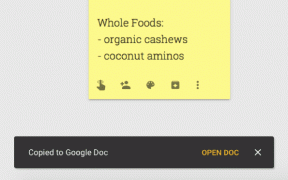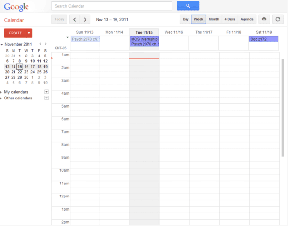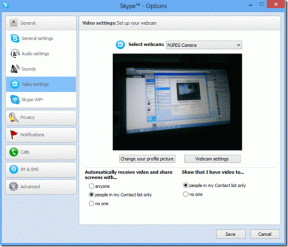Κορυφαίοι 8 τρόποι για να διορθώσετε την εφαρμογή Outlook που δεν συγχρονίζει μηνύματα ηλεκτρονικού ταχυδρομείου στο iPhone
Miscellanea / / April 05, 2023
Το Microsoft Outlook παρέχει εξαιρετική εμπειρία ηλεκτρονικού ταχυδρομείου ακόμη και σε κινητές συσκευές. Ωστόσο, όπως κάθε άλλη εφαρμογή, Το Outlook έχει αρκετά προβλήματα. Ένα από αυτά είναι όταν το Outlook αποτυγχάνει να συγχρονίσει τα μηνύματα ηλεκτρονικού ταχυδρομείου στο iPhone σας.

Η εφαρμογή Outlook μπορεί να αποτύχει να συγχρονίσει δεδομένα για διάφορους λόγους, αλλά τα καλά νέα είναι ότι η επίλυση του προβλήματος είναι εύκολη. Ακολουθούν ορισμένες χρήσιμες συμβουλές αντιμετώπισης προβλημάτων που πρέπει να δοκιμάσετε εάν το Outlook δεν συγχρονίζει μηνύματα ηλεκτρονικού ταχυδρομείου στο iPhone σας.
1. Κλείστε αναγκαστικά το Outlook και ανοίξτε το ξανά
Μπορείτε να ξεκινήσετε από αναγκαστικό κλείσιμο της εφαρμογής Outlook και το ξανανοίγω. Αυτό θα δώσει στην εφαρμογή μια νέα αρχή και θα διορθώσει τυχόν προσωρινές δυσλειτουργίες που μπορεί να την εμπόδισαν να ανακτήσει νέα δεδομένα.
Σύρετε προς τα πάνω από το κάτω μέρος της οθόνης για να εμφανιστεί η εναλλαγή εφαρμογών. Σύρετε προς τα πάνω στην κάρτα εφαρμογής του Outlook για να την κλείσετε. Ανοίξτε ξανά την εφαρμογή Outlook και δείτε αν συγχρονίζει τα email σας.

2. Επιτρέψτε στο Outlook να χρησιμοποιεί δεδομένα κινητής τηλεφωνίας
Στο iPhone, το iOS σάς επιτρέπει να διαχειρίζεστε τα δικαιώματα δεδομένων κινητής τηλεφωνίας για κάθε εφαρμογή ξεχωριστά. Εάν έχετε απενεργοποιήσει την πρόσβαση σε δεδομένα κινητής τηλεφωνίας για το Outlook, η εφαρμογή δεν θα συγχρονίζει τα μηνύματα ηλεκτρονικού ταχυδρομείου εκτός εάν συνδεθείτε σε δίκτυο Wi-Fi.
Για να επιτρέψετε την άδεια δεδομένων κινητής τηλεφωνίας στο Outlook, ανοίξτε την εφαρμογή Ρυθμίσεις και μετακινηθείτε προς τα κάτω για να πατήσετε στο Outlook. Ενεργοποιήστε την εναλλαγή δίπλα στο στοιχείο Mobile Data.


3. Επαναφορά ρυθμίσεων λογαριασμού
Εάν αντιμετωπίζετε προβλήματα συγχρονισμού μόνο με έναν από τους λογαριασμούς σας στην εφαρμογή, το Outlook συνιστά να επαναφέρετε όλες τις ρυθμίσεις για αυτόν τον λογαριασμό για να διορθώσετε το πρόβλημα. Δείτε πώς να το κάνετε.
Βήμα 1: Στην εφαρμογή Outlook, πατήστε στην εικόνα του προφίλ σας στην επάνω αριστερή γωνία. Στη συνέχεια, πατήστε το εικονίδιο ρυθμίσεων στην κάτω αριστερή γωνία.


Βήμα 2: Επιλέξτε τον λογαριασμό email σας που δεν συγχρονίζεται.

Βήμα 3: Πατήστε Επαναφορά λογαριασμού και πατήστε OK για επιβεβαίωση.

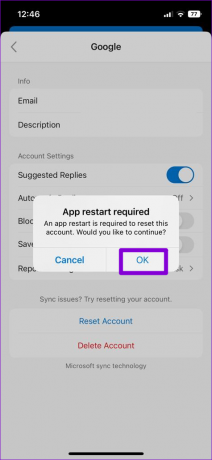
Η εφαρμογή Outlook θα κλείσει αυτόματα. Ανοίξτε ξανά την εφαρμογή και δείτε αν συγχρονίζει τα email σας.
4. Απενεργοποιήστε τα Εστιασμένα Εισερχόμενα
Το Focused Inbox είναι μια δυνατότητα στην εφαρμογή Outlook που διαχωρίζει αυτόματα τα βασικά email σας από τα υπόλοιπα. Αυτή η λειτουργία μπορεί μερικές φορές να είναι επιθετική και να μεταφέρει ορισμένα από τα σημαντικά email σας σε ξεχωριστά εισερχόμενα. Και θα νιώσετε ότι η εφαρμογή δεν λαμβάνει νέα μηνύματα ηλεκτρονικού ταχυδρομείου.
Ως εκ τούτου, είναι καλύτερο να απενεργοποιήσετε αυτήν τη δυνατότητα εάν δεν θέλετε να χάσετε νέα μηνύματα ηλεκτρονικού ταχυδρομείου.
Βήμα 1: Ανοίξτε την εφαρμογή Outlook και πατήστε στην εικόνα του προφίλ σας στην επάνω αριστερή γωνία.

Βήμα 2: Πατήστε το εικονίδιο σε σχήμα γραναζιού στην κάτω αριστερή γωνία.

Βήμα 3: Στην ενότητα Email, απενεργοποιήστε τον διακόπτη δίπλα στο Focused Inbox.

5. Ενεργοποιήστε την ανανέωση εφαρμογών στο παρασκήνιο για το Outlook
Το Background App Refresh είναι μια δυνατότητα στο iOS που επιτρέπει σε μια εφαρμογή να συγχρονίζει δεδομένα ακόμα και όταν δεν τη χρησιμοποιείτε. Εάν η Ανανέωση εφαρμογών στο παρασκήνιο είναι απενεργοποιημένη για το Outlook, η εφαρμογή θα αντιμετωπίσει πρόβλημα με τον αυτόματο συγχρονισμό των email σας. Δείτε πώς μπορείτε να το ενεργοποιήσετε.
Βήμα 1: Ανοίξτε την εφαρμογή Ρυθμίσεις και μετακινηθείτε προς τα κάτω για να πατήσετε στο Outlook.

Βήμα 2: Ενεργοποιήστε την εναλλαγή δίπλα στο Background App Refresh, εάν δεν είναι ήδη.

6. Απενεργοποιήστε τη λειτουργία χαμηλής κατανάλωσης ενέργειας
Η ενεργοποίηση της λειτουργίας χαμηλής κατανάλωσης στο iPhone σας μπορεί να επηρεάσει την ικανότητα μιας εφαρμογής να ενημερώνει δεδομένα στο παρασκήνιο. Εάν αντιμετωπίζετε προβλήματα συγχρονισμού με το Outlook, θα πρέπει να απενεργοποιήσετε τη λειτουργία χαμηλής κατανάλωσης ενέργειας. Για να το κάνετε αυτό, ανοίξτε την εφαρμογή Ρυθμίσεις και πατήστε Μπαταρία. Απενεργοποιήστε το διακόπτη δίπλα στη Λειτουργία χαμηλής κατανάλωσης ενέργειας.


7. Αφαιρέστε και προσθέστε ξανά λογαριασμό email
Ζητήματα ελέγχου ταυτότητας με τον λογαριασμό email σας ενδέχεται να εμποδίσουν το Outlook να συγχρονίζει τα μηνύματα ηλεκτρονικού ταχυδρομείου. Εάν συμβαίνει αυτό, μπορείτε να αφαιρέσετε τον λογαριασμό σας από την εφαρμογή και να τον προσθέσετε ξανά. Δείτε πώς να το κάνετε.
Βήμα 1: Στην εφαρμογή Outlook, πατήστε στην εικόνα του προφίλ σας στην επάνω αριστερή γωνία και πατήστε το εικονίδιο σε σχήμα γραναζιού για να επισκεφτείτε το μενού ρυθμίσεων.


Βήμα 2: Επιλέξτε τον λογαριασμό email σας.

Βήμα 3: Πατήστε Διαγραφή λογαριασμού.
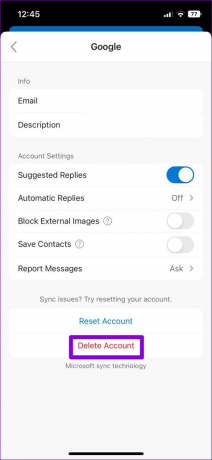
Βήμα 4: Επιστρέψτε στο μενού Ρυθμίσεις και πατήστε «Προσθήκη λογαριασμού email» για να συνδεθείτε με τον λογαριασμό σας.
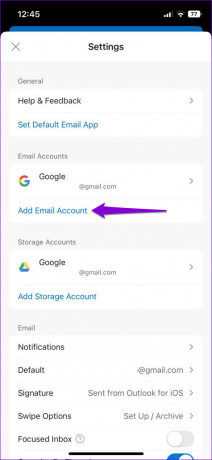
8. Ενημερώστε την εφαρμογή Outlook
Οι ενημερώσεις εφαρμογών συνήθως επιφέρουν διορθώσεις σφαλμάτων και βελτιώσεις απόδοσης σε μια εφαρμογή. Εάν το πρόβλημα συγχρονισμού περιορίζεται στη συγκεκριμένη έκδοση της εφαρμογής που χρησιμοποιείτε, ενημέρωση της εφαρμογής θα βοηθήσει.
Μεταβείτε στο App Store και ενημερώστε την εφαρμογή Outlook. Μετά από αυτό, το Outlook θα πρέπει να συγχρονίσει τα email σας όπως πριν.
Outlook για iOS
Μην χάσετε ποτέ ένα email
Ελπίζουμε ότι μία από τις λύσεις σας βοήθησε να θέσετε σε λειτουργία το Outlook στο iPhone σας. Εάν συνεχίσετε να αντιμετωπίζετε προβλήματα, εξετάστε το ενδεχόμενο να αλλάξετε σε άλλο εφαρμογή email στο iPhone σας.
Τελευταία ενημέρωση στις 23 Νοεμβρίου 2022
Το παραπάνω άρθρο μπορεί να περιέχει συνδέσμους συνεργατών που βοηθούν στην υποστήριξη της Guiding Tech. Ωστόσο, δεν επηρεάζει τη συντακτική μας ακεραιότητα. Το περιεχόμενο παραμένει αμερόληπτο και αυθεντικό.
Γραμμένο από
Pankil Shah
Ο Pankil είναι Πολιτικός Μηχανικός στο επάγγελμα που ξεκίνησε το ταξίδι του ως συγγραφέας στην EOTO.tech. Πρόσφατα εντάχθηκε στο Guiding Tech ως ανεξάρτητος συγγραφέας για να καλύψει οδηγίες, επεξηγήσεις, οδηγούς αγοράς, συμβουλές και κόλπα για Android, iOS, Windows και Web.